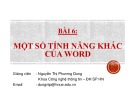Kỹ thuật trình chiếu với PowerPoint
KS. Nguyễn Hữu Minh Luân luan_nhm@hcmute.edu.vn
Trung tâm Nghiên cứu Phát triển Giáo dục Chuyên nghiệp
Sản phẩm của PowerPoint
• Trình chiếu trên máy tính • Ghi chú của người trình bày • Handout cho người nghe • Phim 35mm • Phim trong màu / trắng đen • Dàn ý nội dung trình bày
Thuật ngữ
• Slide • Handout • File
Tại sao dùng PowerPoint?
Ưu điểm của PowerPoint
• Tính năng • Những vấn đề khô khan • Đa phương tiện • Truy cập qua mạng • Không dùng giấy; dễ chỉnh sửa và sử
dụng lại
Khuyết điểm của PowerPoint
• Hạn chế trong một số lĩnh vực • Vấn đề sư phạm • Vấn đề kỹ thuật • Vấn đề thời gian
Một số ứng dụng khác
• Sắp xếp tài liệu cho bài thuyết trình • Sắp xếp hình ảnh và âm thanh • Lập dàn ý bài thuyết trình • Tạo nhiều bài thuyết trình khác nhau trên cơ sở một bài thuyết trình ban đầu
• Kết nối với các phần mềm ứng
dụng khác
Quan tâm?
1. Thiết kế
2. Trình chiếu
Thiết kế
Cỡ chữ 20pt. Cỡ chữ 24pt. Cỡ chữ 28pt. Cỡ chữ 32pt. Cỡ chữ 36pt. Cỡ chữ 40pt. Cỡ chữ 44pt. Cỡ chữ 48pt. Cỡ chữ 54pt.
Đây là font chữ Aptima Đây là font chữ Times Đây là font chữ Brush Đây là font chữ Auchon Đây là font chữ Helve Đây là font chữ Couri Đây là font chữ Maria Đây là font chữ Script Đây là font chữ Tekon
Chữ viết
• Rõ ràng, đủ lớn,
28pt.
• Không gạch dưới • In đậm, màu
sắc, in nghiêng
• 6 dòng, 6 từ • Từ khóa • Chữ không chân
Màu sắc
• Dùng màu hợp lý • Liên quan đến chủ đề • Màu nền sẫm • Màu chữ và hình ảnh sáng • Độ sáng nơi trình chiếu
Không dùng phối màu như
Xanh lá
Đỏ
Nâu
Xanh lá
Xanh dương
Đen
Xanh dương
Tím
Đamàu
Đamàu
Hoạt hình không rõ nét
Hình ảnh đồ họa
• Có ý nghĩa • Rõ ràng • Số lượng hạn chế • Dịu đi nếu được dùng làm hình nền • Chỉ dùng để nhấn mạnh
Hình ảnh đồ họa
• Có ý nghĩa • Rõ ràng • Số lượng hạn chế • Dịu đi nếu được dùng làm hình nền • Chỉ dùng để nhấn mạnh
Hình ảnh đồ họa
• Để ý kích thước [nén (.jpg, .gif) hoặc
không nén (.bmp)] – Đảm bảo sao chép được
– Ảnh bitmap là ảnh nền / tiền cảnh – Độ phân giải ảnh hưởng kích thước, tốc độ
chuyển cảnh
• Ảnh chụp
Hình ảnh đồ họa
• Để ý kích thước [nén (.jpg, .gif) hoặc
không nén (.bmp)] – Đảm bảo sao chép được
– Ảnh bitmap là ảnh nền / tiền cảnh – Độ phân giải ảnh hưởng kích thước, tốc độ
chuyển cảnh
• Ảnh chụp
Đồ thị, biểu đồ, bảng biểu
• Kiểu dữ liệu • Microsoft Graph • Microsoft Visio • Microsoft Excel
Mẫu trình chiếu
• Có liên quan đến chủ đề chính • Màu sẫm • Rõ ràng và chuyên nghiệp • Hạn chế các đoạn hoạt hình
Kỹ thuật trình chiếu
• Không đọc nội dung trên slide • Nhìn thẳng người nghe • Không chỉ lên màn ảnh • Không cắt ngang máy chiếu • Tắt máy khi không chiếu hoặc nói đễn vấn đề không liien quan
Qui trình
4. Trình chiếu
3. Luyện tập
2. Chuẩn bị
1. Lập kế hoạch
Lập kế hoạch: cái gì, cách nào, cho ai, ở đâu
• Xem xét nội dung • Lựa chọn công cụ
tốt nhất
• Tìm hiểu người nghe • Tìm hiểu nơi trình
bày
Chuẩn bị • Slide chỉ dùng để nhấn mạnh những ý chính
– Không đọc nội dung trên màn hình – Dùng dàn ý, lưu đồ, ảnh đồ họa, và các slide gợi ý
để nhấn mạnh những ý chính
– Dùng slide như dấu hiệu gợi ý, dàn ý, điểm mấu
chốt để tổ chức thảo luận
• Dùng handouts để củng cố nội dung trình bày
– Đảm bảo trình tự các slide và tài liệu minh họa phù
hợp với thứ tự trình bày
– Giới thiệu thông tin sẽ không trình bày trong
handout
• Ít ai xem phụ lục nếu người trình bày không chỉ • Để tài liệu bổ sung ở cuối nếu không người nghe
chỉ lo đọc tài liệu mà không lắng nghe
Chuẩn bị
– Có nhấn mạnh, gợi ý,
East
West
South
Nort h
hoặc dàn ý – Biên soạn tốt • Handout tốt: – Có củng cố – Có thứ tự – Có tài liệu bổ sung
• Slide tốt:
Luyện tập
nội dung kiểm tra sao lưu
• Hiểu rõ nội dung • Kiểm tra kỹ lưỡng • Sao lưu dự phòng
Trình chiếu
• Không quá cầu toàn • Thay đổi? • Tránh đi lạc đề • Ưu tiên nội dung • Đánh giá • Vị trí
Thiết kế
Trình chiếu
4. Trình chiếu
3. Luyện tập
2. Chuẩn bị
1. Lập kế hoạch